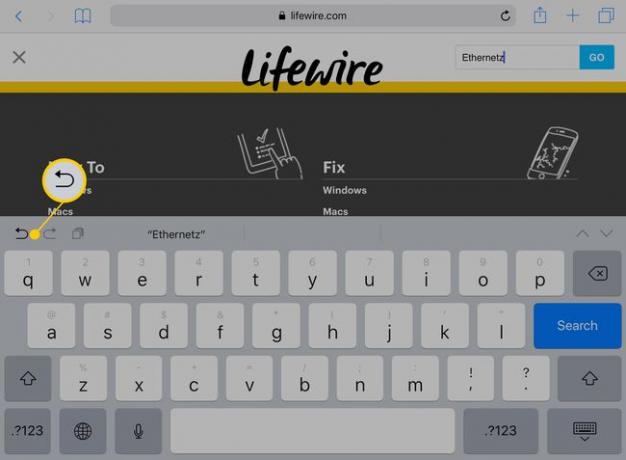A Virtuális Trackpad használata iPaden
Az iPad képernyőn megjelenő kurzorának mozgatása bonyolult folyamat lehet, de a iOS 9 A virtuális trackpad lehetővé teszi a szöveg kezelését a iPad sokkal könnyebb. Ez az egyik a több közül az iOS fejlett funkciói amiről a legtöbb ember nem is tudja, hogy létezik.
Ezek az utasítások az iOS 9 vagy újabb rendszert futtató eszközökre vonatkoznak.
Hogyan működik?
A virtuális trackpad használatához helyezze két ujját a képernyőre, vagy nyomja meg hosszan a szóköz billentyűt. Amikor a billentyűzet billentyűi kiürülnek, a görgetőpad aktív.
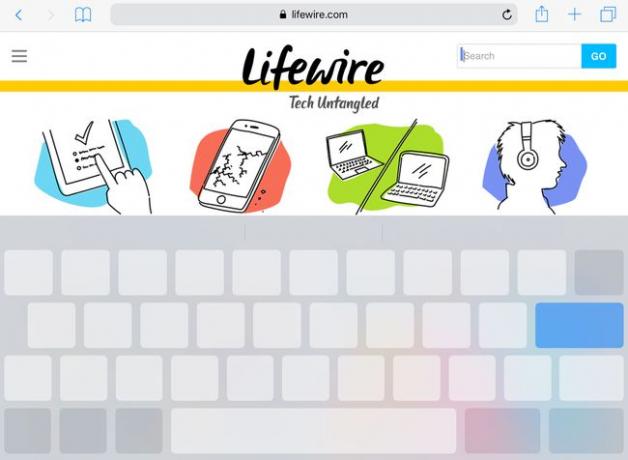
A kurzor mozgatásához hagyja az ujjait a képernyőn, és mozgassa őket ugyanúgy, mint egy normál görgetőpadon. A kurzor követi a mozgását. Ha a virtuális trackpad be van kapcsolva, bárhol mozoghat a kijelzőn, és az egyetlen óriás trackpadként fog működni.
A szövegben úgy is görgethet, hogy a kurzort a képernyő legtetejére vagy aljára mozgatja. Ahogy az ujjait ebbe az irányba mozgatja, a szöveg veled gördül.
Szöveg kiválasztása a Trackpad segítségével
A szöveget a gombbal is kiválaszthatja trackpad. Itt van, hogyan:
Kezdje kikapcsolt görgetőpaddal.
-
Tegye két ujját az iPad kijelzőjére.
Nem használhatja a szövegkijelölést, ha a Szóköz billentyű hosszan lenyomva kapcsolja be a görgetőpadot.
Amikor a görgetőpad bekapcsol, tartsa az ujjait néhány másodpercig ott, ahol vannak.
-
A kurzor kiválasztási módba vált, amely köröket ad a kurzor tetejére és aljára.

Szöveg kiválasztásához húzza az ujjait a képernyőn. Ezt csak azokon az oldalakon és alkalmazásokban teheti meg, amelyekben a szöveg szerkeszthető.
Működik a Trackpad harmadik féltől származó alkalmazásokban?
Míg a virtuális érintőpadnak működnie kell a legtöbb olyan alkalmazásban, amely lehetővé teszi szövegírást, nem minden alkalmazás támogatja ezt a funkciót. Egyes harmadik féltől származó programok, amelyek jelenleg nem használják a görgetőpadot, belefoglalhatják egy jövőbeli kiadásba. És ha az alkalmazás nem támogatja a szövegszerkesztést – például egy szabványos weboldalt megtekintő webböngésző – előfordulhat, hogy a trackpad nem működik.
Ne felejtse el a Visszavonás gombot
Az Apple hozzáadott néhány alkalmazás-specifikus gombot a képernyő-billentyűzethez. A legtöbb szövegszerkesztést lehetővé tevő alkalmazásban az automatikus javítási javaslatok bal oldalán található a visszavonás gomb. Ez a gomb bizonyos alkalmazásokra jellemző, így nem mindig lesz ott. Ha azonban hibát követ el a szöveg kiválasztása, másolása vagy beillesztése során, koppintson a Visszavonás gombra, vagy rázza meg az iPadet a visszavételhez.